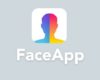Cara Memperbaiki Play Store Error di Android Terbaru 2019
Cara Memperbaiki Play Store Error di Android Terbaru 2019 – Perangkat ponsel android memiliki fasilitas download aplikasi dan game yang disediakan oleh Google bernama Google Play Store. Di Play Store ini setiap pengguna android dapat mengunduh aplikasi dan game secara bebas baik yang gratis maupun berbayar.
Sebenarnya mengunduh aplikasi dan game juga bisa dilakukan di Application Store lain. Namun keamanan dan kenyamanan mengunduh aplikasi dan game melalui Google Play Store lebih terjamin karena bisa dipastikan perangkat android terhindar dari terkena virus seperti malware yang berdampak resiko cukup mengganggu pada gadget tersebut.

Meski tergolong lebih aman terkena virus, tetapi bukan berarti Google Play Store tidak akan pernah mengalami masalah yang berarti. Terkadang tempat mengunduh berbagai aplikasi dan game ini juga mengalami masalah seperti Play Store tidak bisa dibuka, Play Store tidak bisa mendownload, atau terjadi kesalahan server ketika membuka Play Store.
Bila memang Google Play Store yang digunakan mengalami kerusakan atau error, kita tidak harus buru-buru datang ke jasa servis karena masalah seperti ini dapat terlebih dahulu di atasi dengan beberapa langkah sederhana seperti berikut ini.
Cara Memperbaiki Play Store Error di Android Terbaru 2019
- Clear Cache
Langkah pertama dari cara memperbaiki Play Store error adalah dengan membersihkan tempat penyimpanan data sementara (Cache). Bisa saja penyebab error pada Play Store adalah diakibatkan oleh menumpuknya cache. Sehingga apabila tempat penyimpanan data sementara ini dibersihkan, Play Store akan dapat kembali bekerja dengan baik. Berikut ini adalah langkah-langkah membersihkan cache-nya.
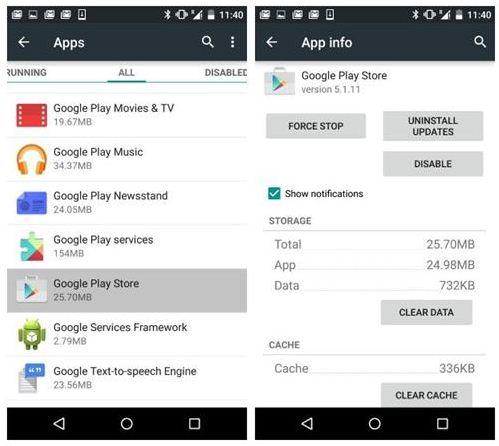
- Buka menu Settings
- Pilih Apps >> All >> Google Play Store
- Kemudian tekan menu ‘Clear Cache’
- Selesai
Setelah cache selesai dibersihkan, langsung menuju ke tahap berikutnya.
- Clear Data
Bila cache yang dibersihkan belum menyelesakan masalah play store yang rusak, sebaiknya segera bersihkan data di play store karena bisa saja play store yang tidak berfungsi normal diakibatkan oleh menumpuknya data di play store. Untuk membersihkan data di play store anda bisa melakukan beberapa step seperti berikut ini.
- Buka menu Settings
- Pilih Apps >> All >> Google Play Store
- Kemudian tekan menu ‘Clear Data’
- Selesai
Untuk memastikan play store yang error kembali berfungsi dengan normal, anda juga bisa mencopot pembaruan perangkat lunak yang terpasang di gadget.
- Uninstall Update
Play store dengan versi terupdate tentu akan menyuguhkan fitur yang lebih baru. Namun terkadang update software tidak selalu berdampak bagus karena bisa saja tidak kompatibel dengan gadget yang digunakan. Oleh karenanya melakukan uninstall update play store lebih disarankan agar play store dapat kembali berfungsi dengan baik.
Uninstall update play store mungkin akan berdampak pada tampilannya yang terlihat seperti ketika pertama kali terpasang dan anda harus telebih dahulu input data login bila hendak masuk. Tetapi tenang saja, anda tetap bisa mengulangi pembaruan play store kapan saja melalui halaman resmi Google Play Store atau melalui APK Mirror.
Unuk cara uninstall play store bisa anda lakukan seperti langkah berikut :
- Buka menu Settings
- Pilih Apps >> All >> Google Play Store
- Kemudian tekan menu ‘Uninstall Updates’
- Selesai

Download Google Play Store All Version
Selain itu, mengatasi play store rusak supaya bisa kembali berjalan normal juga bisa dengan menghapus data dan cache yang ada di layanan Google Play.
- Delete Data & Cache di Google Play Service
Ibarat jantung, Google Play Store adalah bagian terpenting dari perangkat android dan begitu juga dengan Google Play Service. Sebab indikasi error yang terjadi pada Google Play bisa saja diakibatkan oleh menumpuknya data dan cahce di Google Play Service. Oleh karena itu, cara memperbaiki paly store rusak di android juga bisa dengan menghapus data dan cache yang ada di Google Play Service. Adapun cara membersihaknnya adalah sebagai berikut.
- Buka menu Settings
- Pilih Apps >> All >> Google Play Service
- ;Kemudian tekan menu ‘Clear Cache’ dan ‘Clear Data’
- Selesai
Kemungkinan lain dari rusaknya play store adalah karena versinya yang sudah terlalu jadul (out of date) sehingga diperlukan tindakan seperti memasang software versi terbarunya.
- Intall Google Play Store Versi Terbaru
Play Store yang sudah terlalu jadul akan berdampak pada lemotnya kinerja provider aplikasi resmi suguhan Google ini. Agar penggunaannya kembali prima sebaiknya segara update Google Play Store ke versi terbarunya.
- Hapus dan Atur Ulang Google Account
Apabila dengan beberapa cara di atas masih belum menyelesaikan permasalah play store error di perangkat android yang digunakan, berarti cara memperbaiki play store error harus dengan cara menghapus akun Google dan kemudian mengatur ulang kembali akun tersebut dengan langkah seperti berikut ini.
Cara Menghapus Google Account
- Buka menu Settings
- Pilih Accounts >> Google Account
- Kemudian tekan menu ‘Remove’ (ikon tong sampah)
- Selesai
Cara Menambahkan Google Account
- Buka menu Settings
- Pilih Accounts >> Add Account
- Kemudian pilih Google dan ikuti langkah berikutnya sampai selesai
Masih belum bisa mengatasi play store rusak di android? Jangan dulu prustasi, mungkin anda harus mengaktifkan download manager-nya.
- Aktifkan Download Manager
Simplenya, play store akan berhenti bekerja jika download manager masih dalam keadaan non-aktif. Untuk itu, anda harus mengaktifkannya dengan cara seperti berikut.
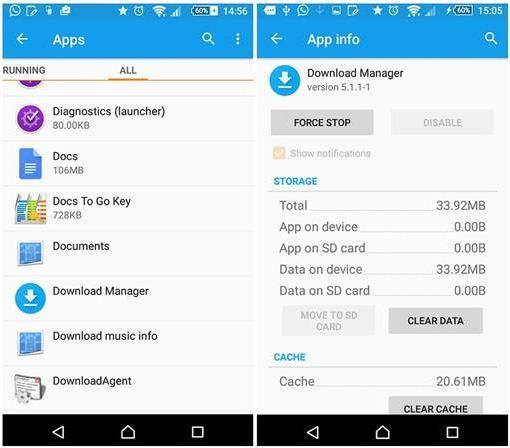
- Buka menu Settings
- Pilih Apps/Application Manager >> All Download Manager
- Periksa status download manager, bila belum aktif langsung atur tombol aktivasinya
- Selesai
Di bawah ini adalah opsi terakhir yang bisa dilakukan untuk mengatasi permasalah play store rusak di android.
- Reset Data Perangkat
Bila dengan ketujuh cara di atas play store masih saja tetap error dan anda sudah kehabisan akal untuk mengatasinya, mungkin cara reset dan perangkat adalah solusi terakhir yang bisa coba anda lakukan. Tentunya cara ini cukup beresiko karena berdampak pada koleksi data yang hilang. Jadi, sebaiknya anda back up data yang dianggap penting.
Cara Back Up Data di Android
- Buka menu Settings
- Pilih Backup & Reset
- Aktifkan ‘Back up my data’, lalu pilih akun untuk menyimpan data
- Selesai

Baca Juga : Cara Root Android Semua Tipe Tanpa Menggunakan PC/Laptop
Setelah back up data selesai dilakukan, berikutnya anda tinggal reset data perangkat dengan memilih menu ‘Factory Data Reset’ lalu konfirmasi. Hasilnya akan terlihat seperti perangkat masih dalam keadaan baru. Agar data yang hilang dapat dikembalikan, anda cukup masuk ke akun dengan data login yang sebelumnya dipergunakan menyimpan data.
Indikasi kerusakan pada play store juga bisa diakibatkan oleh perangkat android yang diotak-atik menggunakan aplikasii freedom, lucky patcher atau costom ROM yang belum stabil. Semoga dengan beberapa cara memperbaiki play store error di android di atas bisa membantu menyelesaikan permsalah kerusakan play store di perangkat android anda. Sampai jumpa.